PPT上下排版的实现方法
来源:网络收集 点击: 时间:2024-08-03【导读】:
PPT上下排版的实现方法,很多人在使用中都不清楚,下面具体来学习一下吧!品牌型号:WPS officePPT系统版本:Windows10软件版本:WPS2019方法/步骤1/6分步阅读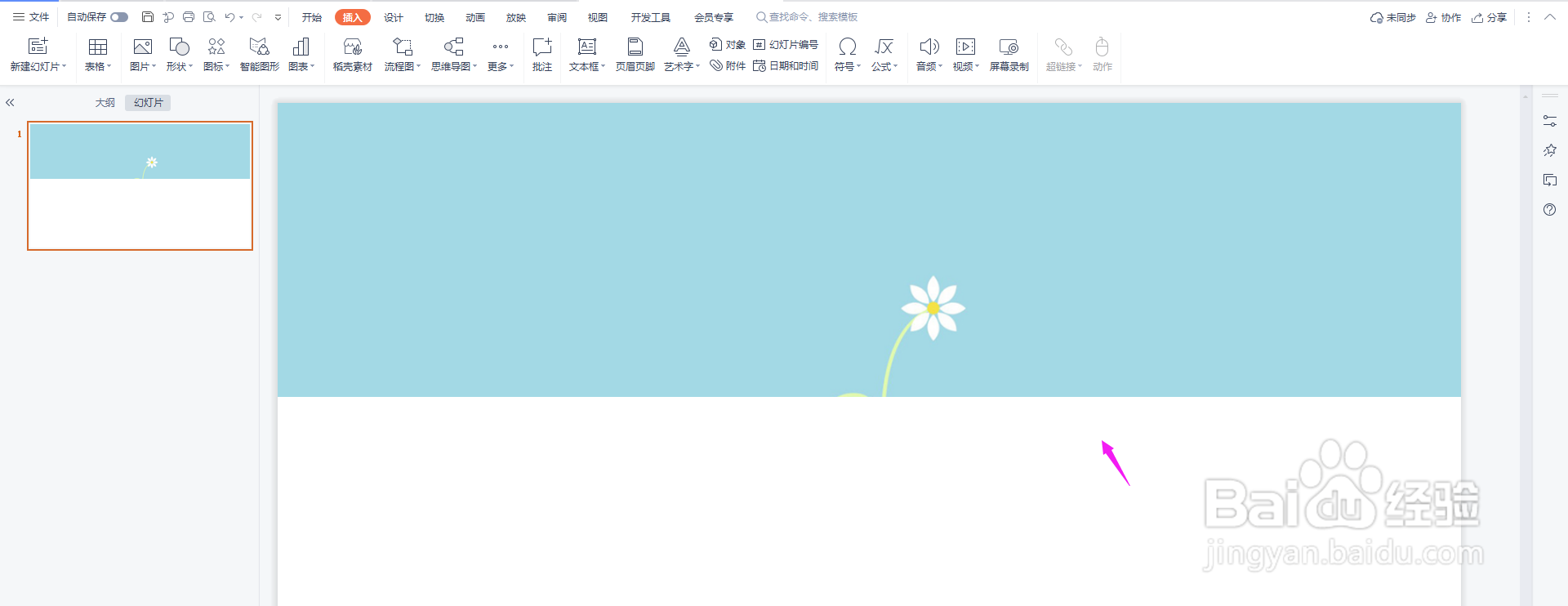 2/6
2/6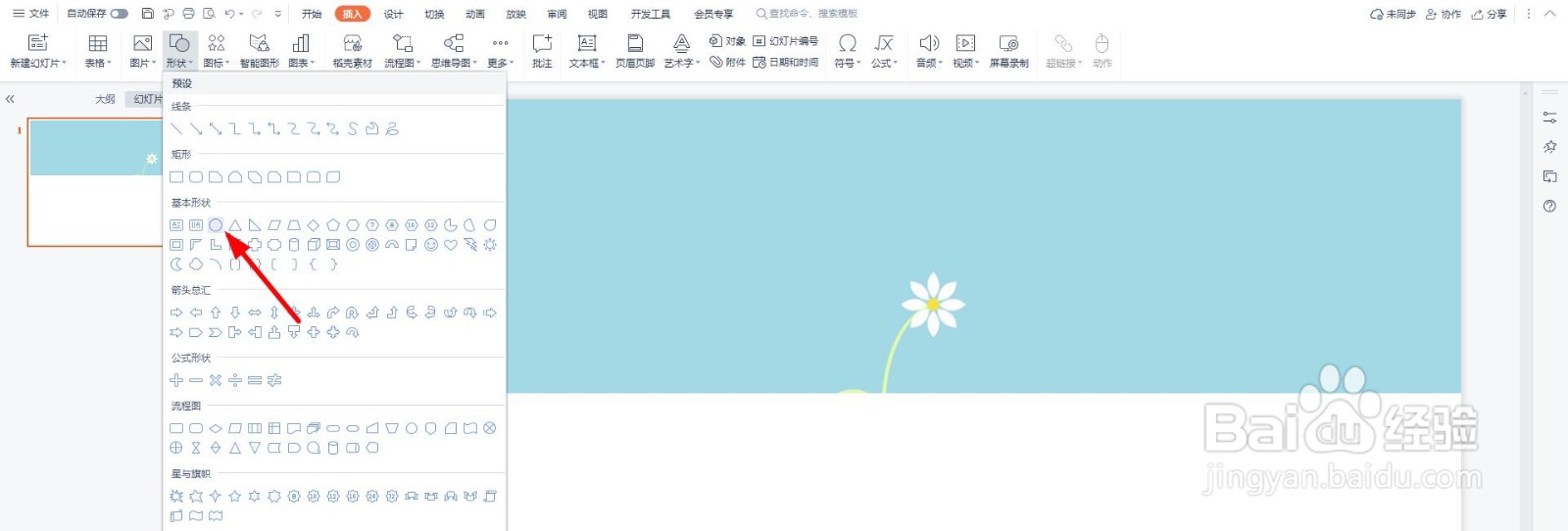 3/6
3/6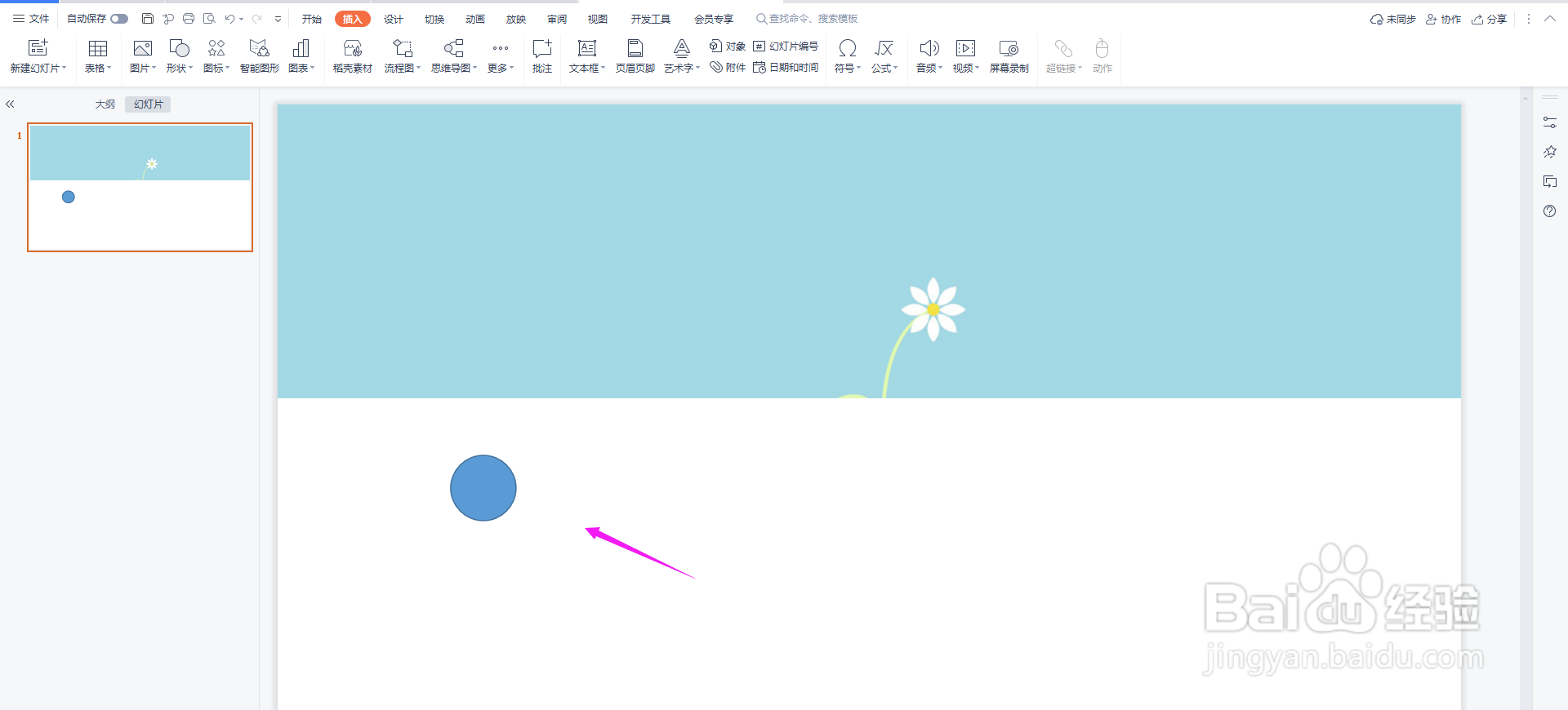 4/6
4/6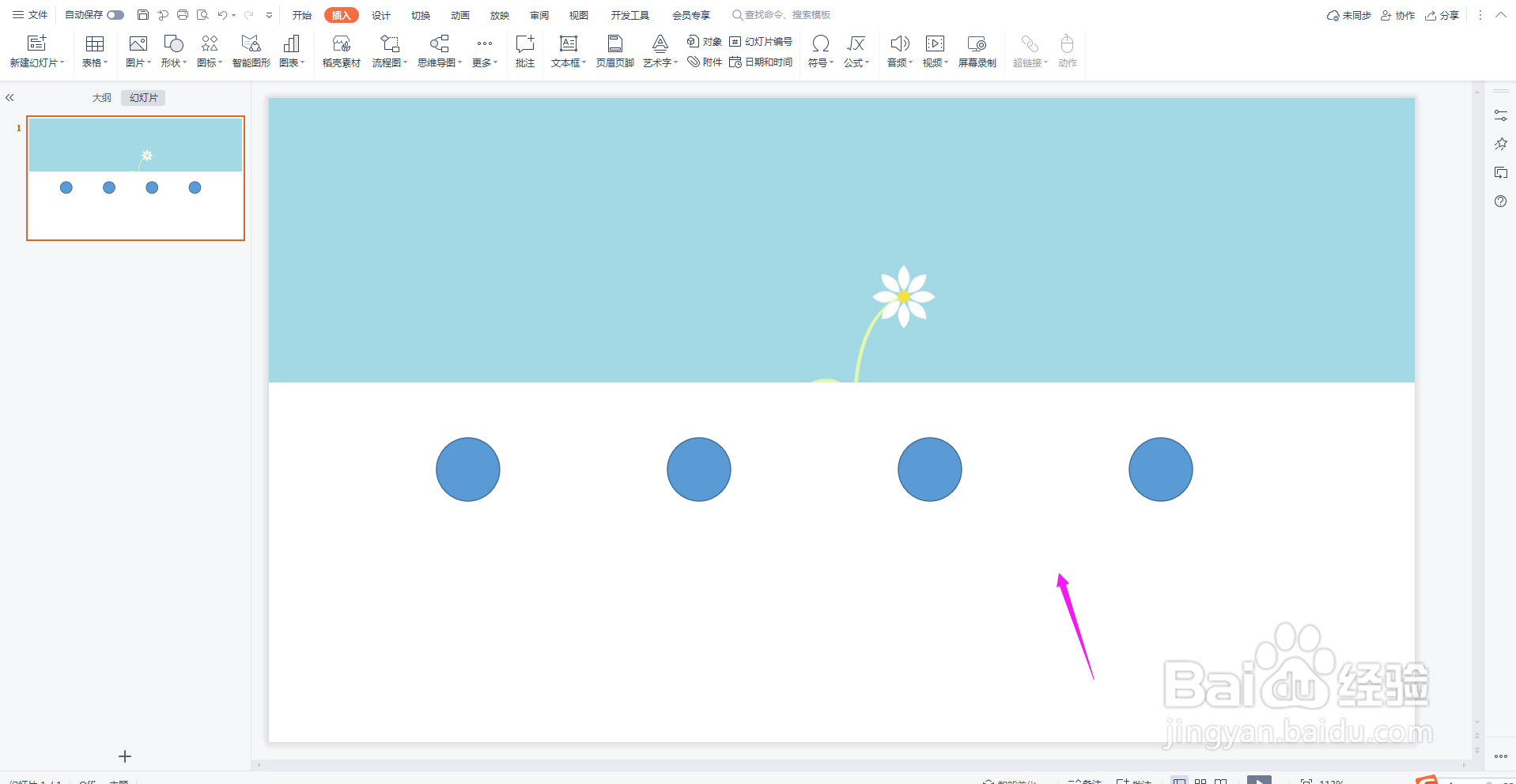 5/6
5/6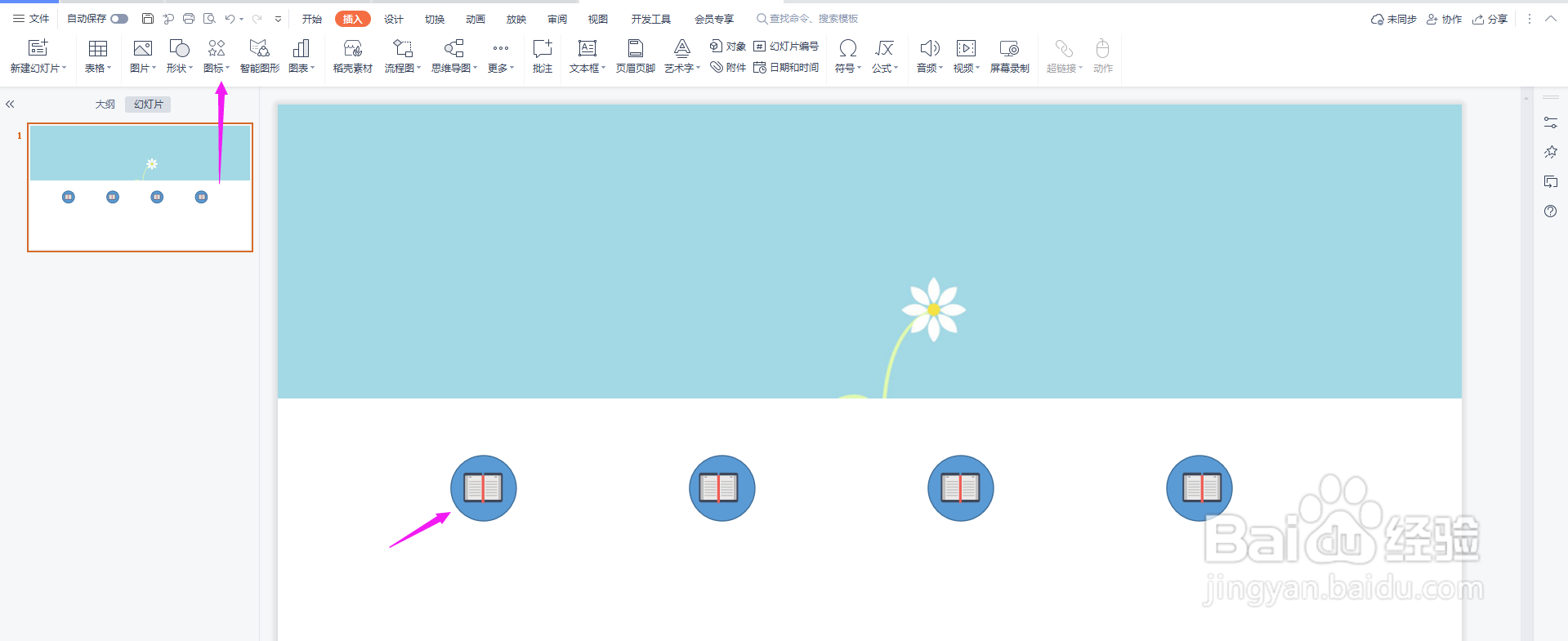 6/6
6/6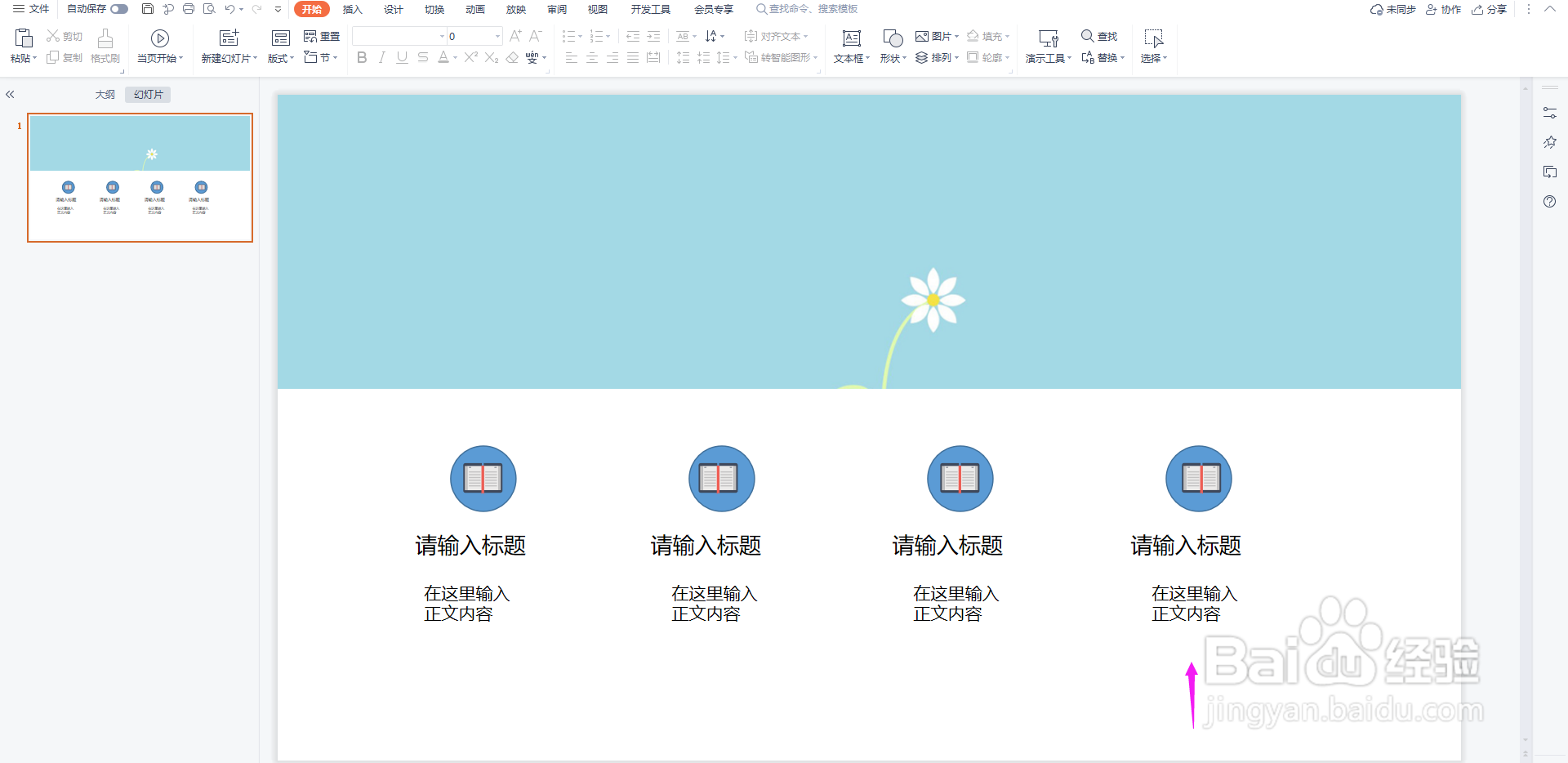 PPT上下排版
PPT上下排版
打开PPT,在上方先插入一张图片,如下图所示
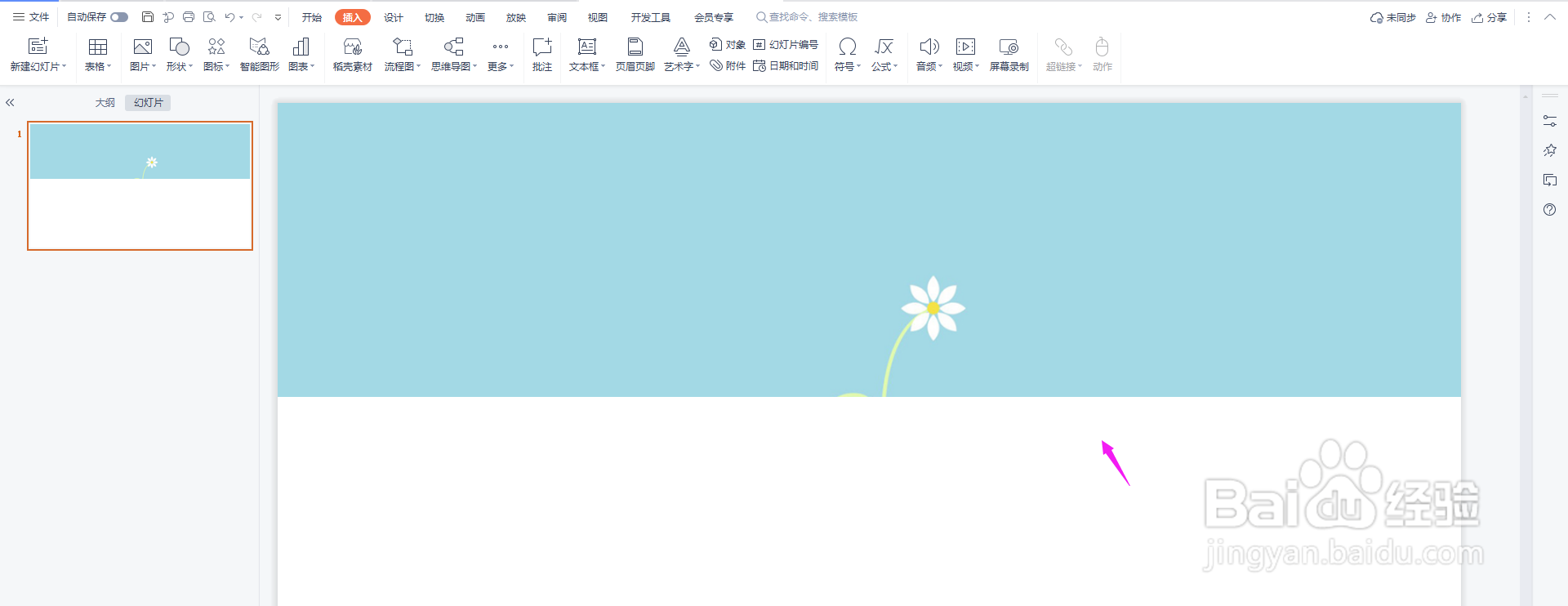 2/6
2/6再点击“插入-形状”选择椭圆
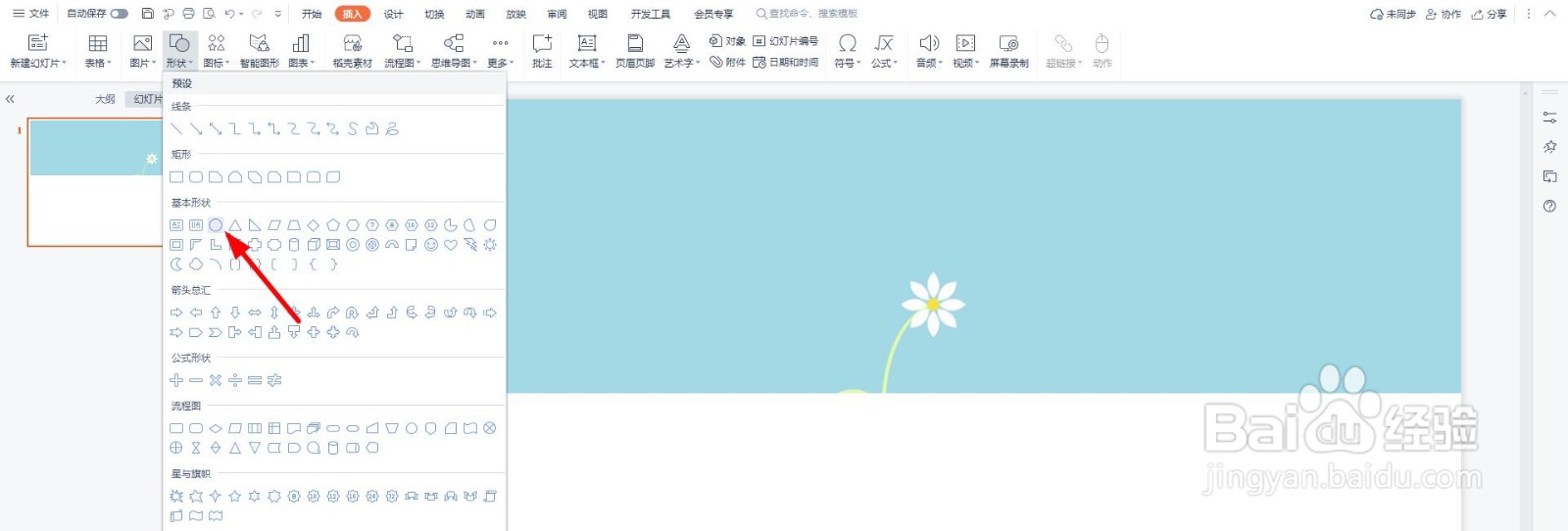 3/6
3/6按住shift,画出一个圆形,如下图所示
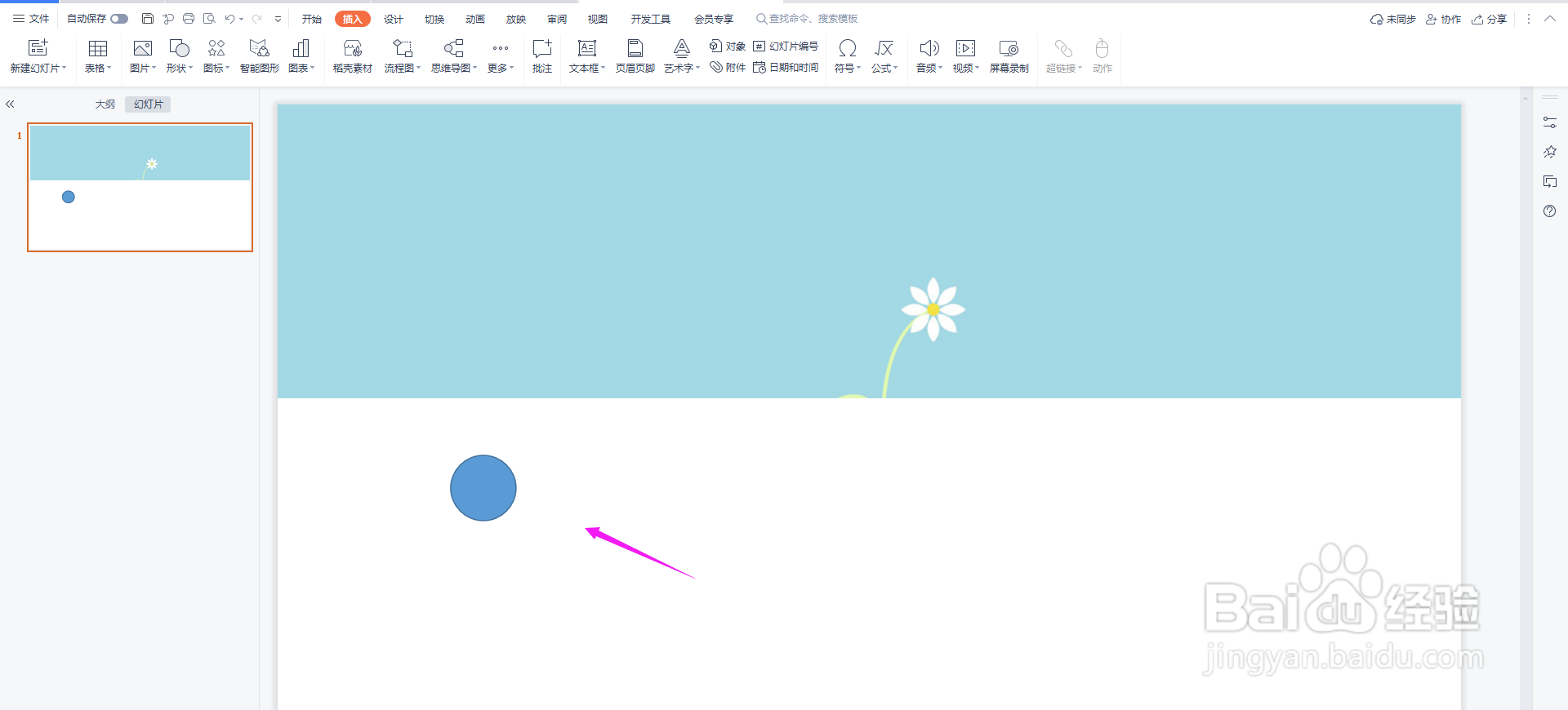 4/6
4/6如下图所示,复制三个同样大小的圆形
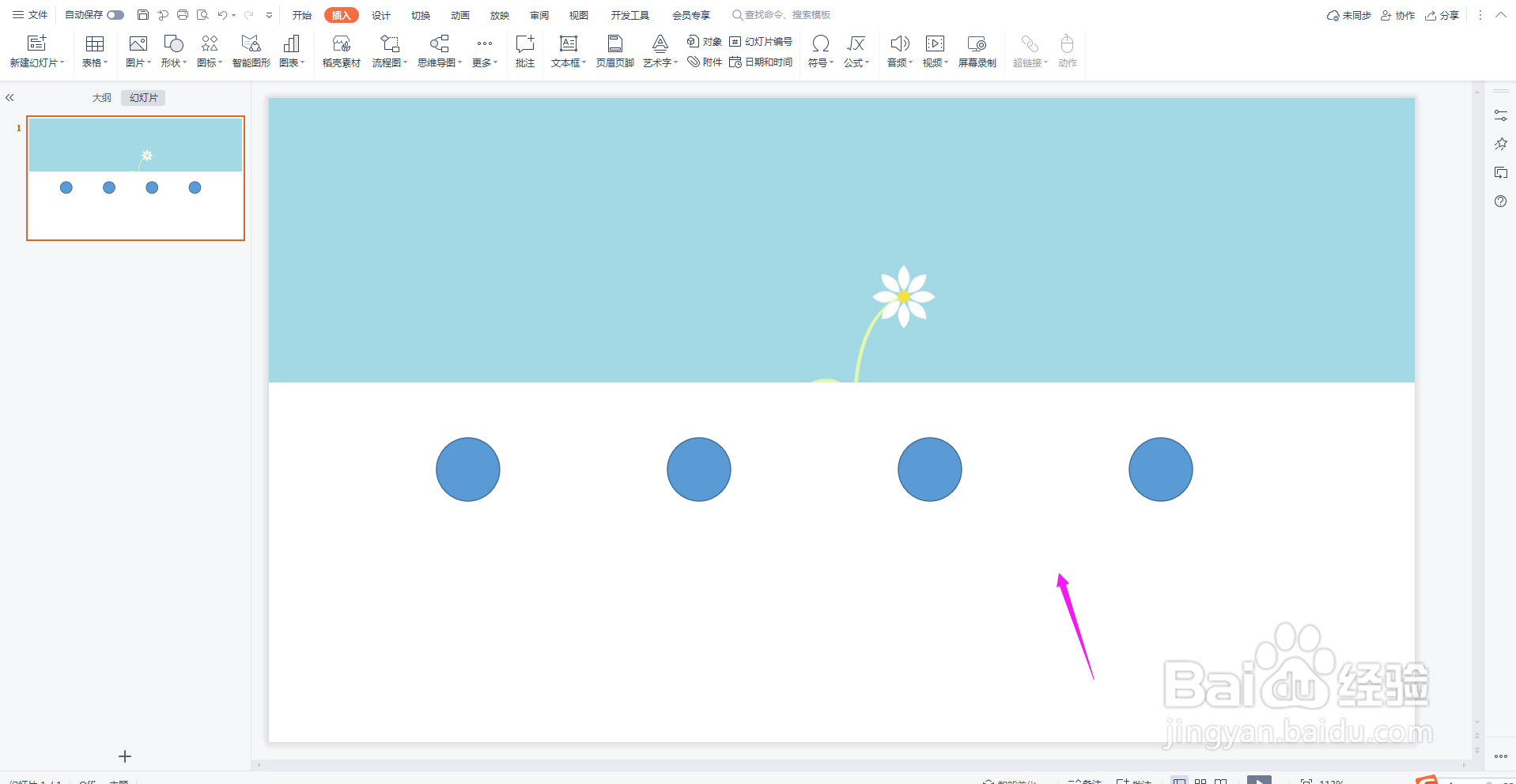 5/6
5/6再插入图标,如下图所示
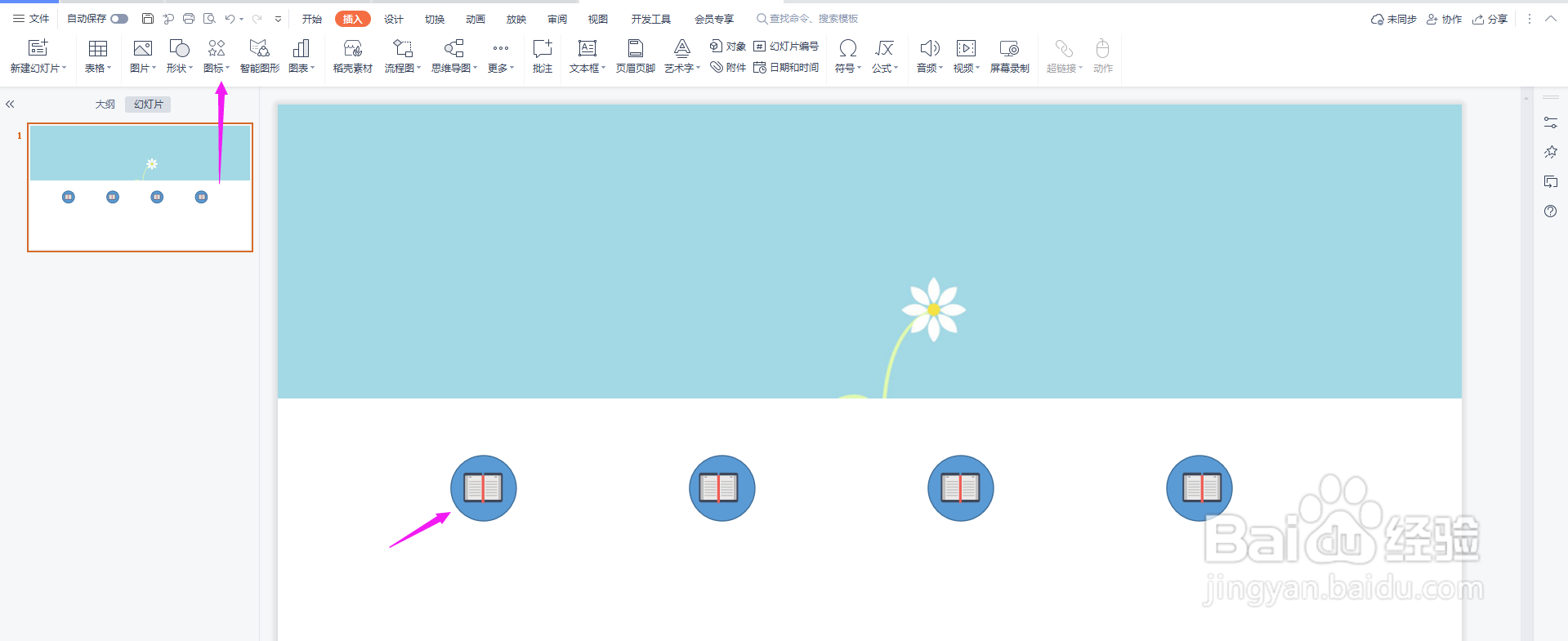 6/6
6/6如下图所示,再插入文本框,这样这个上下排版版式就制作完成了
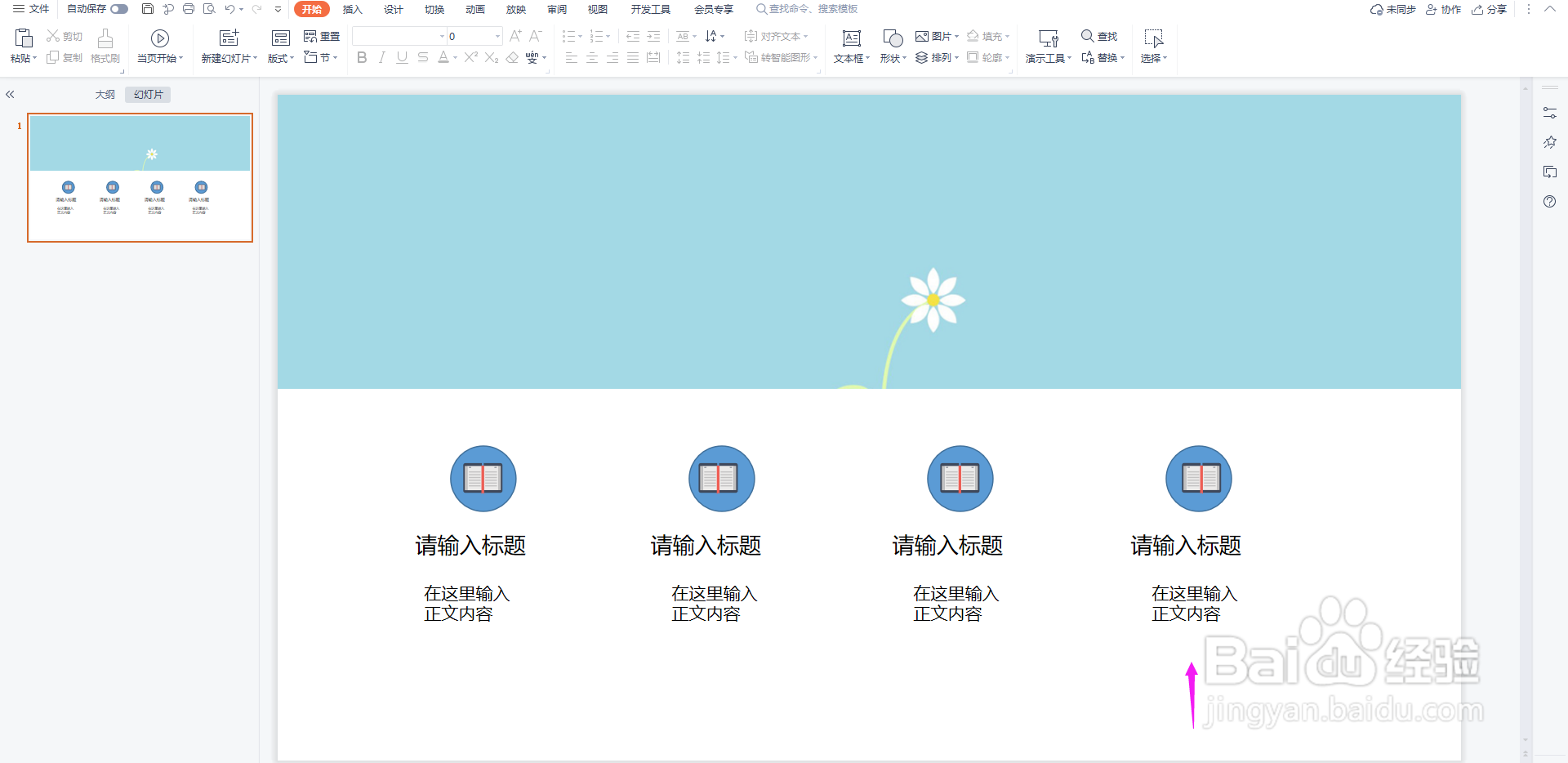 PPT上下排版
PPT上下排版 版权声明:
1、本文系转载,版权归原作者所有,旨在传递信息,不代表看本站的观点和立场。
2、本站仅提供信息发布平台,不承担相关法律责任。
3、若侵犯您的版权或隐私,请联系本站管理员删除。
4、文章链接:http://www.1haoku.cn/art_1057303.html
上一篇:怎么查询身份证名下有几张电话卡
下一篇:怎么调低原神世界等级
 订阅
订阅